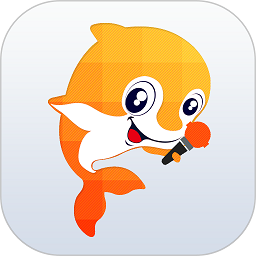图片压缩电脑怎么操作 电脑图片压缩怎么弄
时间:2025-12-06 11:07:56来源:数码工坊
电脑图片压缩操作步骤详解
在日常工作和网络交流中,处理图片文件是高频需求。图片体积过大常常带来诸多不便,例如影响网页加载速度、占用宝贵存储空间、导致邮件附件发送失败或平台上传受限。因此,掌握在电脑上有效压缩图片的方法,对提升工作效率和文件管理便捷性至关重要。无需担心操作复杂,借助一款功能强大且用户友好的专业图像处理软件,如ACDSee,即可轻松完成图片压缩任务,整个过程直观高效。
电脑图片压缩操作步骤
1、 启动ACDSee软件。成功运行后,软件界面默认显示资源管理器窗口。在此窗口中,精准定位并点击选中你需要进行体积优化的图片文件。选定目标图片后,切换至软件的编辑视图或编辑模式界面,为后续操作做好准备。
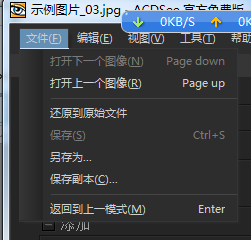
2、 在编辑窗口顶部的菜单栏中找到并点击“文件”选项。在下拉展开的功能列表中,选择“另存为”命令。此步骤是关键,它确保了原始图片文件不会被覆盖修改,保留了原始数据的完整性,为安全操作提供了保障。
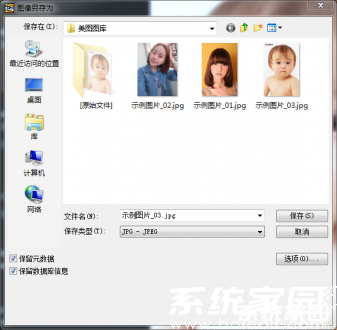
3、 执行“另存为”命令后,系统会弹出标准的文件保存对话框。在此对话框界面中,请留意并点击“选项”按钮(有时也可能标注为“设置”或“高级选项”等类似名称)。点击该按钮将打开更深层的压缩参数配置面板。
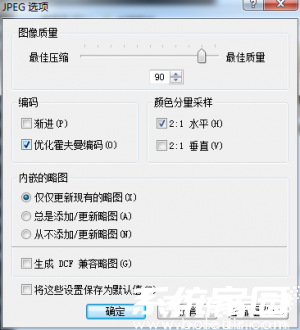
4、 在打开的图片选项或高级设置窗口中,核心的压缩控制项通常体现为“图像质量”或“JPEG质量”的调节标尺。你会看到一个带有滑块的标尺,其数值范围一般从0(最低质量/最小体积)到100(最高质量/最大体积)。要实现压缩效果,需向左拖动滑块以降低该质量百分比数值。请务必注意:数值越低,生成的图片文件体积越小,但同时伴随的细节损失和画质下降会越明显。建议采取渐进式调整策略,例如先从85%左右开始尝试,根据预览效果逐步向下微调(通常70%-80%区间能在体积和视觉质量间取得较好平衡)。完成满意的设置后,点击窗口中的“确定”按钮确认参数。
5、 确认压缩参数后,你将返回到“另存为”对话框主界面。此时,为了避免覆盖原文件,强烈建议在“文件名”输入框中为压缩后的图片设定一个易于区分的新名称。仔细检查保存路径无误后,最终点击“保存”按钮。软件随即依据你设定的质量参数对图片进行压缩处理,并将优化后的新文件存储在你指定的位置。至此,整个电脑图片压缩操作流程顺利完成。通过这种方法,你可以显著减小图片文件的占用空间,使其更适应网络传输或存储需求。
```